Podręcznik użytkownika: Jak zatrzymać nagrywanie ekranu na komputerze Mac 2023
Adela D. Louie, Ostatnia aktualizacja: December 11, 2023
Może będziesz wiedział jak rozpocząć nagrywanie ekranu na komputerze Mac, ale co w sytuacji przeciwnej? Jeśli kiedykolwiek się zastanawiałeś jak zatrzymać nagrywanie ekranu na komputerze Mac i zapobiegnij nieautoryzowanemu dostępowi do Twojego ekranu, jesteś we właściwym miejscu.
Ten podręcznik użytkownika ma na celu dostarczenie wiedzy i narzędzi potrzebnych do przejęcia kontroli nad swoją prywatnością i ochrony treści. Przeprowadzimy Cię przez kroki i opcje dostępne w systemie macOS, upewniając się, że Twój ekran pozostanie Twój. Dołącz do nas, gdy będziemy odkrywać tajemnice zachowania Twojej cyfrowej prywatności i bezpieczeństwa Twojego Maca.
Część nr 1: Zrozumienie nagrywania ekranu na komputerze MacCzęść nr 2: Jak zatrzymać nagrywanie ekranu na komputerze MacCzęść #3: Najlepszy darmowy zapis ekranu dla komputerów Mac - Rejestrator ekranu FoneDogWnioski
Część nr 1: Zrozumienie nagrywania ekranu na komputerze Mac
Zanim przejdziemy do zatrzymywania nagrywania ekranu na komputerze Mac, musimy zrozumieć nagrywanie ekranu na komputerze Mac. Technikę przechwytywania wszystkiego, co dzieje się na ekranie komputera lub urządzenia mobilnego i zapisywania tego jako wideo, można nazwać nagrywaniem ekranu. Daje możliwość przechwytywania materiału wideo ze wszystkiego, co dzieje się na komputerze, niezależnie od tego, czy jest to prezentacja, demonstracja oprogramowania, gry czy cokolwiek innego, co dzieje się na ekranie.
Dlaczego ważne jest kontrolowanie nagrywania ekranu:
- Ochrona prywatności: Kontrolowanie nagrywania ekranu jest niezbędne dla ochrony Twojej prywatności. Nieautoryzowane nagrywanie ekranu może przechwycić poufne informacje, rozmowy osobiste lub poufne dokumenty bez Twojej zgody. Koniecznie upewnij się, że ekran nie jest nagrywany bez Twojej wiedzy.
- Bezpieczeństwo danych: Bezpieczeństwo danych jest absolutnie niezbędne. Nagrywanie ekranu może narazić wrażliwe informacje lub własność intelektualną na ryzyko dostrzeżenia przez nieupoważnione osoby. Zapobieganie naruszeniom danych i innym zagrożeniom bezpieczeństwa ułatwia kontrola nagrywania ekranu.
- Względy prawne i etyczne: W wielu przypadkach nagrywanie czyjegoś ekranu bez jego zgody może być nielegalne lub nieetyczne. Kontrolując nagrywanie ekranu, przestrzegasz standardów prawnych i etycznych, szanując prywatność osób.
- Poufność: Kontrolowanie nagrywania ekranu jest niezbędne do zachowania tajemnicy Twojej pracy i dyskusji, niezależnie od tego, czy bierzesz udział, na przykład, w Powiększenie wideokonferencje lub inne rodzaje spotkań na odległość, zwłaszcza jeśli działasz w kontekście zawodowym lub z materiałami wrażliwymi.
- Spokój ducha : Będziesz także mniej zestresowany i możesz mieć większą kontrolę nad swoim cyfrowym otoczeniem, jeśli masz pewność, że aktywność na Twoim ekranie nie jest rejestrowana bez uprzedniego uzyskania Twojej zgody.
Część nr 2: Jak zatrzymać nagrywanie ekranu na komputerze Mac
Aby zatrzymać nagrywanie ekranu na komputerze Mac, masz kilka różnych metod, w zależności od narzędzi lub oprogramowania używanego do nagrywania. Oto kroki, jak zatrzymać nagrywanie ekranu na komputerze Mac w najpopularniejszych scenariuszach:
Metoda nr 1: Zatrzymaj nagrywanie ekranu za pomocą wbudowanej funkcji systemu macOS:
Jeśli korzystasz z natywnej funkcji nagrywania ekranu komputera Mac, którą można uruchomić za pomocą skrótu klawiaturowego (Shift + Command + 5) lub QuickTime Player, oto przewodnik krok po kroku dotyczący zatrzymywania nagrań i zarządzania nimi:
- Zatrzymaj nagrywanie: W trakcie sesji nagraniowej zobaczysz pasek sterowania umieszczony na górze ekranu. Wystarczy zlokalizować i kliknąć "Zatrzymaj nagrywanie" przycisk, reprezentowany przez kwadratową ikonę, aby zakończyć przechwytywanie ekranu.
- Przejrzyj i zapisz: Po zakończeniu nagrywania w prawym dolnym rogu ekranu pojawi się miniatura nagranego wideo. Skieruj swoją uwagę na tę miniaturę i kliknij na nią. Ta czynność umożliwi Ci dokładne sprawdzenie nagrania, w razie potrzeby przycięcie i wyznaczenie preferowanej lokalizacji przechowywania przechwyconego pliku wideo.
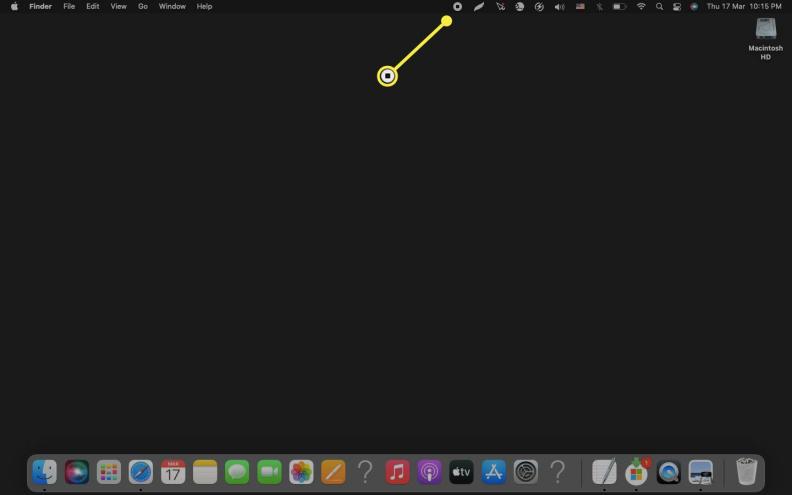
Metoda nr 2: Zatrzymaj nagrywanie ekranu za pomocą oprogramowania innych firm:
Podczas korzystania z oprogramowania do nagrywania ekranu innych firm, takiego jak OBS Studio lub Camtasia, zaleca się przestrzeganie następujących standardowych procedur:
- Znajdź przycisk „Zatrzymaj”: większość aplikacji do nagrywania ekranu ma wygodnie widoczny przycisk "Zatrzymaj się" a może uderz w "Kończyć się" przycisk w interfejsie użytkownika. Po wykonaniu tej czynności możesz po prostu zlokalizować i kliknąć ten przycisk, aby zatrzymać proces nagrywania.
- Zachowaj nagraną zawartość: Po zakończeniu nagrywania oprogramowanie często inicjuje monit z prośbą o zabezpieczenie nagranego wideo. Następnie możesz po prostu wybrać wyznaczone miejsce przechowywania i przypisać odpowiednią nazwę pliku wideo.
Metoda nr 3: Zatrzymywanie nagrywania ekranu w Internecie:
W przypadku korzystania z internetowego narzędzia do nagrywania ekranu konkretna procedura może się różnić w zależności od wybranej usługi. Ogólnie rzecz biorąc, te aplikacje internetowe mają dedykowany przycisk „Zatrzymaj” lub „Zakończ”, zwykle zintegrowany z interfejsem użytkownika. Aby pomyślnie zakończyć nagrywanie, wykonaj następujące ogólne kroki:
- Znajdź przycisk „Stop”.: Po zakończeniu sesji nagraniowej poświęć chwilę na zidentyfikowanie przycisku „Zatrzymaj”. Przycisk ten zazwyczaj znajduje się w aplikacji internetowej lub jako rozszerzenie przeglądarki.
- Rozpocznij akcję zatrzymania: Wykonaj proces, klikając po prostu zidentyfikowany przycisk „Zatrzymaj”. Ta czynność sygnalizuje zatrzymanie nagrywania, zapewniając, że przechwycona treść zostanie odpowiednio zapisana i przetworzona.
- Zapisywanie lub przesyłanie: Po zaprzestaniu nagrywania platforma internetowa zwykle udostępnia opcje zapisywania lub przesyłania nagranego wideo. Aby zakończyć proces, postępuj zgodnie z instrukcjami wyświetlanymi na ekranie, które poprowadzą Cię przez zapisanie zawartości lub przesłanie jej do określonego miejsca docelowego.
Pamiętaj, że określone oprogramowanie do nagrywania ekranu lub narzędzia internetowe mogą mieć nieco inne interfejsy i procedury, ale te ogólne kroki powinny obejmować większość sytuacji. Zawsze miej świadomość używanych narzędzi do nagrywania i czytaj ich dokumentację pod kątem wszelkich unikalnych funkcji i ustawień. We wszystkich przypadkach zatrzymanie nagrywania ekranu jest zazwyczaj proste i umożliwia zapisanie i udostępnienie przechwyconej zawartości w razie potrzeby.
Część #3: Najlepszy darmowy zapis ekranu dla komputerów Mac - Rejestrator ekranu FoneDog
Jak zatrzymać nagrywanie ekranu na komputerze Mac łatwo? Powinien być rejestratorem z przyjaznym dla użytkownika interfejsem i Rejestrator ekranu FoneDog to odpowiedź, której potrzebujesz. Ten darmowy program do nagrywania ekranu dla komputerów Mac łączy w sobie skuteczność i możliwości adaptacji w jednym pakiecie, dzięki czemu jest oprogramowaniem wybieranym przez użytkowników o różnym stopniu doświadczenia.
Darmowe pobieranie
Dla Windowsa
Darmowe pobieranie
Dla zwykłych komputerów Mac
Darmowe pobieranie
Dla M1, M2, M3
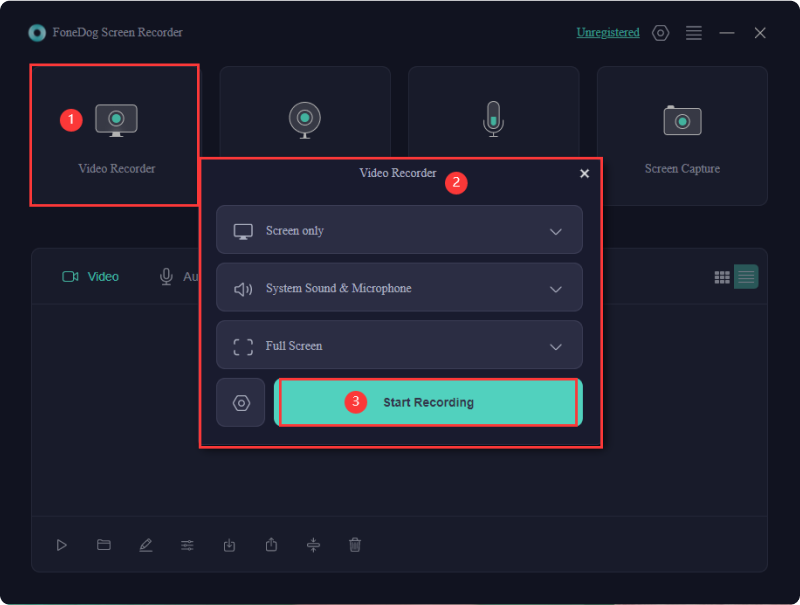
Jak korzystać z rejestratora ekranu FoneDog na komputerze Mac:
- Zacznij od odwiedzenia oficjalnej strony FoneDog i pobrania aplikacji FoneDog Screen Recorder. Następnie zainstaluj go, postępując zgodnie z instrukcjami wyświetlanymi na ekranie. Po zakończeniu instalacji uruchom oprogramowanie.
- Opcje nagrywania dostępne w FoneDog Screen Recorder można w dużym stopniu dostosować. Masz możliwość nagrywania swojej kamery internetowej, a także całego ekranu lub niestandardowego obszaru. Następnie możesz wybrać ustawienie, które najlepiej odpowiada Twoim wymaganiom.
- Następnie możesz dostosować parametry nagrania do swoich upodobań, w tym format wideo, jakość, liczbę klatek na sekundę i ustawienia audio. Masz także możliwość włączenia lub wyłączenia mikrofonu w celu nagrywania dźwięków.
- Aby rozpocząć nagrywanie ekranu, możesz to zrobić naciskając „REC” przycisk, gdy będziesz gotowy. Nagrywanie można po prostu zatrzymać, wznowić lub zatrzymać, gdy zajdzie taka potrzeba.
- Rejestrator ekranu FoneDog ma zintegrowane funkcje edycji. Aby zwrócić uwagę na określone części nagrania, możesz dodać do niego adnotacje za pomocą tekstu, linii, strzałek i kształtów.
- Po zakończeniu nagrywania zapisz film w wybranej lokalizacji na komputerze Mac. Następnie możesz łatwo udostępnić go innym osobom lub wykorzystać w swoich projektach.
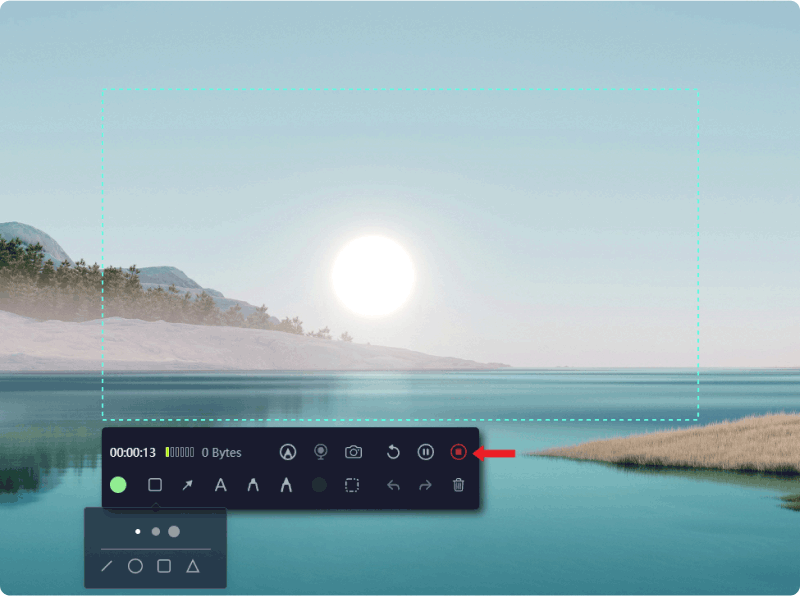
Z tym ograniczonym darmowy rejestrator ekranu laptopamożesz bez wysiłku przechwytywać, edytować i udostępniać zawartość ekranu. Jest to wszechstronne i przyjazne dla użytkownika rozwiązanie, które zaspokaja szeroki zakres potrzeb związanych z nagrywaniem, zapewniając łatwe tworzenie treści wysokiej jakości. Niezależnie od tego, czy robisz to w celach zawodowych, czy dzielisz się swoją wiedzą, FoneDog Screen Recorder to bezpłatne narzędzie do nagrywania ekranu, które upraszcza proces, dzięki czemu nagrywanie ekranu komputera Mac jest proste.
Ludzie również czytająKompletny przewodnik 101: Jak wyświetlić nagranie ekranowe w systemie WindowsPrzyjazny dla użytkownika przewodnik: Jak wyświetlić nagranie ekranu na laptopie HP 2023
Wnioski
Podsumowując, wiedząc jak zatrzymać nagrywanie ekranu na komputerze Mac i przejęcie kontroli nad nagrywaniem ekranu na komputerze Mac ma kluczowe znaczenie dla ochrony prywatności i danych oraz przestrzegania standardów etycznych. FoneDog Screen Recorder dla komputerów Mac oferuje przyjazne dla użytkownika, wysokiej jakości rozwiązanie do skutecznego zarządzania i zabezpieczania nagrań ekranu.
Wybierając to wszechstronne narzędzie, możesz chronić swoje dane osobowe i zawodowe oraz mieć pewność, że Twoja przestrzeń cyfrowa pozostaje pod Twoją kontrolą. Nie narażaj swojej prywatności; przejmij kontrolę za pomocą FoneDog Screen Recorder dla komputerów Mac i nagrywaj bez obaw.
Zostaw komentarz
Komentarz
Rejestrator ekranu
Potężne oprogramowanie do nagrywania ekranu umożliwiające przechwytywanie ekranu za pomocą kamery internetowej i dźwięku.
Gorące artykuły
- Szczegółowy przewodnik: Jak nagrać spotkanie Zoom na iPhonie
- Pełny przewodnik 2023: Jak nagrać ekran w systemie Windows 11
- Kompletny przewodnik: Przechwytywanie za pomocą rejestratora ekranu Movavi
- Odblokuj swój potencjał w grach: przewodnik dotyczący nagrywania gier
- Kompleksowy przewodnik: Jak zatrzymać nagrywanie ekranu QuickTime
- Przechwytywanie rozmów: pełny przewodnik po nagrywaniu w Google Meet
- Kompletny przewodnik: jak nagrywać ekran na komputerze Mac z dźwiękiem
- Przewodnik przyjazny dla użytkownika 2023: Jak wyświetlić nagranie ekranowe w systemie Windows 10
/
CIEKAWYDULL
/
PROSTYTRUDNY
Dziękuję Ci! Oto twoje wybory:
Doskonały
Ocena: 4.6 / 5 (na podstawie 92 oceny)
